效果图

首先在通道中观察一下这张丝绸图片在哪一个通道上的对比最强烈,可以看到在这张背景中,红色通道上的对比效果是最佳的。

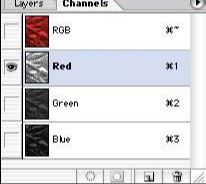

单独将这个红色通道存为一个新文件,选中这个通道后然后按右键,选择复制通道Duplicate Channel ,保存路径应选择新文件,然后起一个文件名,按 OK 后,就会有一个新的文件产生,这个红色通道已经成为这个新文件的背景,它是灰度图片,保存这张图,存成 PSD 格式。这个新文件就是一张置换图了。
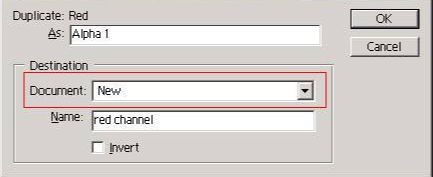
3 、开始要加上文字了,在这里输进 Satin 这个词,文字选择白色,将文字放在背景一个有良好的明暗对比的地方。
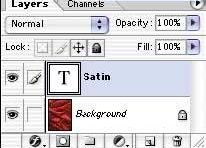
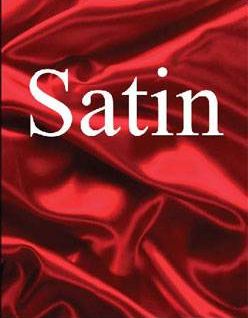
开始应用置换滤镱 ( Filter > Distort > Displace ),会弹出一个提示询问是否要将文字图层栅格化,选 OK。这个时候文字就变成图形,不能再进行文字编辑了。
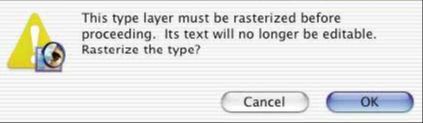
弹出对话框设置参数,在水平及垂直比例上都输进 7 ,按 OK 。
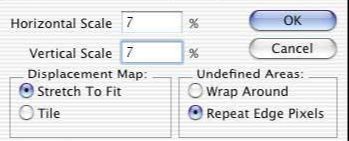
按 OK 后,会要求选择一张置换图,将刚才保存的那张红色通道的图片( PSD 格式)找到并打开。当打开后会发觉原来那几个文字已经扭曲了,而且是按红色背景的纹理扭曲的。
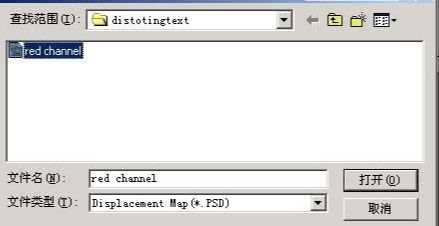
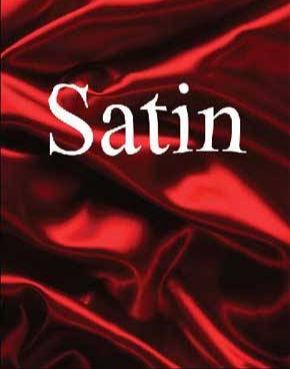
置换滤镱的原理:置换滤镱的原理其实就是它可以将一张图片的象素通过另一张灰度的图片进行交换。这个滤镜使用了发光数值(明暗度)来决定那些需要置换或怎样置换的。白色的区域(即明亮的地方)会使到图片向左上扭曲,而暗淡的区域会向右下扭曲。而 50% 的灰度区域将不会发生置换(即意味着该区域没有扭曲)。
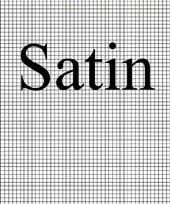

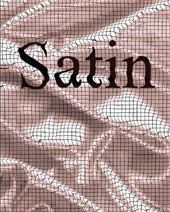
将背景层复制一个,然后将这个复制图层置于图层的最上面。
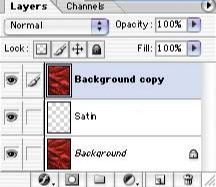
选择这个图层,双击该图层,就会弹出一个图层选项的设置框了。选择左边样式最上面的“ Blending Options: Custom ”来自定义混合的样式。在中间的设置区域里的“ Blend if ”(混合如果)选择红色,而该层的设置就可设置为拉杆上的数字,可以通过预览来看一下了来的效果是否满意。按 OK 就结束了。
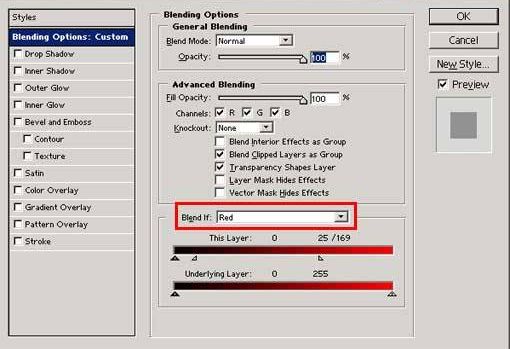
效果图

还没人评论,快来抢沙发~